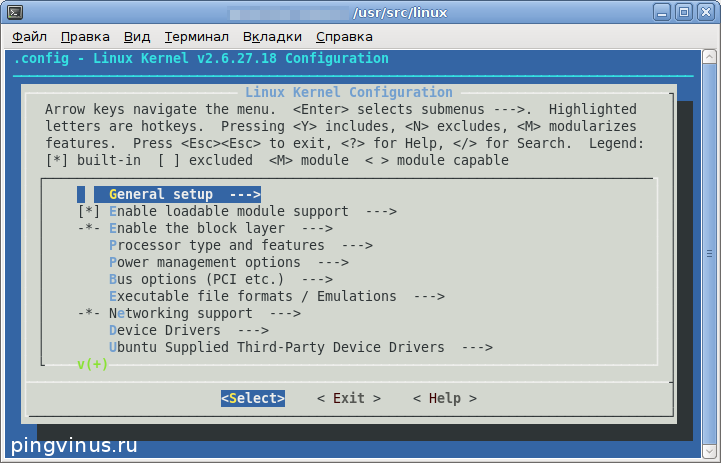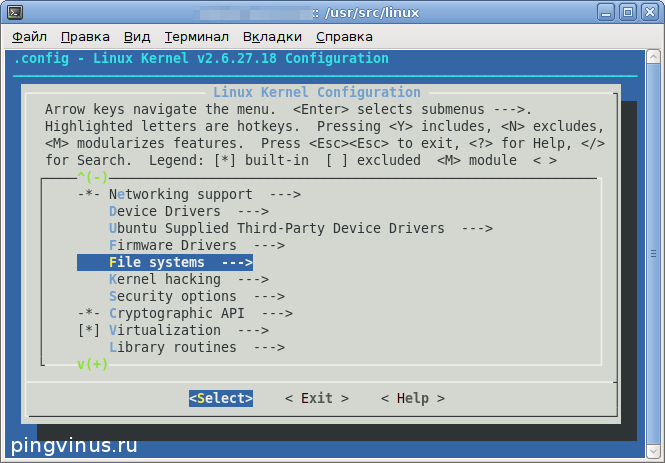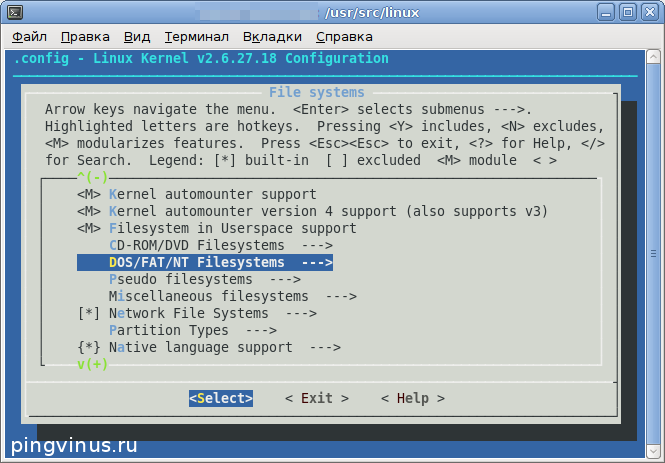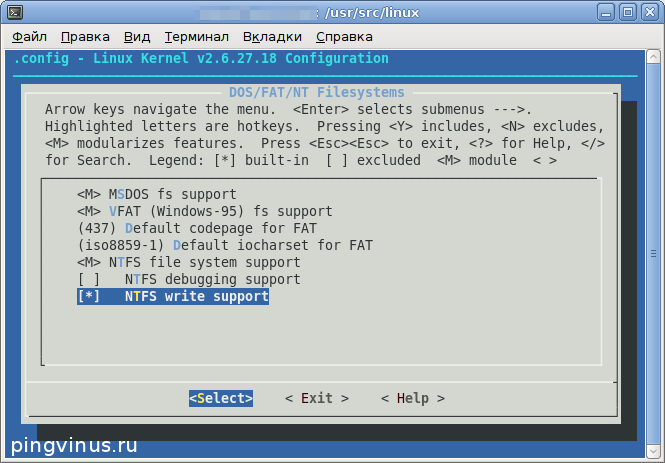- Kali Linux: сборка ядра
- 9.2. Перекомпиляция ядра Linux
- ▍Сборка собственного ядра и обновление системы
- ▍О руководстве The Debian Kernel Handbook
- 9.2.1. Подготовка и предварительные требования
- 9.2.2. Загрузка исходного кода
- 9.2.3. Настройка ядра
- ▍Работа с устаревшими файлами .config
- 9.2.4. Компиляция и сборка пакета
- ▍Очистка перед перестроением
- Итоги
- Конфигурирование и компиляция ядра Linux
- Установка утилит
- Скачиваем исходный код ядра
- Распаковываем исходный код ядра
- Конфигурация ядра
- Компиляция ядра
- Установка (инсталляция) ядра
- Запуск системы с новым ядром
Kali Linux: сборка ядра
В сегодняшнем материале публикуем перевод очередного фрагмента книги «Kali Linux Revealed». Из него вы узнаете о том, как модифицировать и собрать собственное ядро Linux. Этой теме посвящён второй раздел девятой главы.

9.2. Перекомпиляция ядра Linux
Стандартные ядра Kali включают в себя максимум функций и все доступные наборы драйверов. Сделано это для того, чтобы система могла работать на как можно большем количестве существующих конфигураций аппаратного обеспечения. Именно поэтому некоторые пользователи предпочитают перекомпилировать ядро для того, чтобы в нём было только то, что нужно именно им. У такого шага есть две причины. Первый — оптимизация потребления памяти, так как весь код ядра, даже если он не используется, занимает физическую память. Так как статически скомпилированные фрагменты ядра никогда не перемещаются в область подкачки, общее снижение системной производительности будет происходить из-за наличия встроенных драйверов и функций, которые никогда не используются. Вторая причина заключается в том, что уменьшение числа драйверов и механизмов ядра уменьшает риск возникновения проблем с безопасностью, так как используется лишь часть доступного кода ядра.
▍Сборка собственного ядра и обновление системы
Если вы решили собрать собственное ядро, вы должны понимать, что ответственность за последствия ложится на вас. Команда Kali не сможет обеспечить обновления безопасности для вашего ядра. Работая с ядром, предоставленным Kali, вы пользуетесь и обновлениями, подготовленных в рамках Debian Project.
Перекомпиляция ядра, кроме того, необходима в том случае, если вам нужно воспользоваться определёнными возможностями, которые доступны только в виде патчей (и не включены в стандартную версию ядра).
▍О руководстве The Debian Kernel Handbook
Команда по работе с ядром Debian поддерживает в актуальном состоянии руководство The Debian Kernel Handbook (оно, кроме того, доступно в виде пакета debian-kernel-handbook ). Это — подробная документация, посвящённая описанию большинства задач, связанных с ядром, и тому, как поддерживаются официальные пакеты ядра Debian. Если вам нужны подробности о сборке собственного ядра, в The Debian Kernel Handbook стоит взглянуть в первую очередь.
9.2.1. Подготовка и предварительные требования
Debian и Kali поддерживают ядро в форме пакета, подобное неудивительно, но это отличается от традиционного подхода к компиляции и установке ядра. Так как ядро находится под контролем системы управления пакетами, его можно без проблем удалить или развернуть на нескольких машинах. Более того, скрипты, связанные с этими пакетами, автоматизируют взаимодействие с загрузчиком операционной системы и генератором initrd .
Официальный исходный код Linux содержит всё, что нужно для сборки пакета ядра Debian, но сначала нужно установить пакет build-essential для того, чтобы обеспечить наличие инструментов для сборки пакетов Debian. Более того, для настройки ядра требуется пакет libncurses5-dev . И, наконец, пакет fakeroot позволяет создавать пакеты Debian, не имея административных привилегий.
Для установки вышеупомянутых пакетов воспользуйтесь следующей командой:
9.2.2. Загрузка исходного кода
Так как исходные коды ядра Linux доступны в виде пакета, вы можете их загрузить, установив пакет linux-source-version . С помощью команды apt-cache search ^linux-source можно вывести список последних версий ядра Kali. Обратите внимание на то, что исходный код, содержащийся в этих пакетах отличается от того, что публикует Линус Торвальдс и разработчики ядра. Как и все дистрибутивы, Debian и Kali применяют некоторое количество патчей, которые могут присутствовать в официальной версии Linux, а могут и не иметься там. Эти модификации включают в себя бэкпорты исправлений, функций и драйверов из более новых версий ядра, новые функции, которые ещё не полностью интегрированы в официальный код Linux, а иногда даже изменения, специфичные для Debian и Kali.
Ниже мы рассмотрим работу с ядром Linux версии 4.9, но наши примеры, конечно, могут быть адаптированы к нужной вам версии ядра.
Приводя этот пример, мы исходим из того, что установлен бинарный пакет linux-source-4.9 . Обратите внимание на то, что мы устанавливаем бинарный пакет, содержащий официальный исходный код, но не загружаем пакет с исходным кодом Kali, который называется linux.
9.2.3. Настройка ядра
Следующий шаг заключается в конфигурировании ядра в соответствии с вашими нуждами. Точная процедура зависит от целей того, кто занимается сборкой нового ядра.
Процесс сборки зависит от конфигурационного файла ядра. В большинстве случаев имеет смысл как можно меньше отклоняться от стандартного конфигурационного файла Kali, который, как и во всех дистрибутивах Linux, устанавливается в директорию /boot . В данном случае, вместо того, чтобы перенастраивать всё с нуля, достаточно сделать копию файла /boot/config-version . Версия должна быть точно такой же, как версия используемого в данный момент ядра, которую можно выяснить, воспользовавшись командой uname -r . Поместите копию в файл .config , расположенный в директории, содержащей исходный код ядра.
Кроме того, так как имеется стандартная конфигурация ядра в arch/arch/configs/*_defconfig , можно поместить выбранную конфигурацию туда, куда нужно, с помощью команды вроде make x86_64_defconfig (в случае с 64-битным ПК), или make i386_defconfig (для 32-битного компьютера).
В том случае, если вам не нужны изменения конфигурации, тут можно остановиться и перейти к разделу 9.2.4, «Компиляция и сборка пакета». Если же вам нужно внести изменения, или вы решили перенастроить всё с нуля, тогда надо будет заняться настройками. В папке с исходным кодом существуют специальные средства для настройки ядра. Для их использования понадобится команда вида make target , где target — это название одного из инструментов, описанных ниже.
Команда make menuconfig компилирует и запускает текстовой интерфейс, предназначенный для конфигурирования ядра (именно здесь нужен пакет libncurses5-dev ), который даёт доступ ко множеству настроек ядра, представленных в виде иерархической структуры. Нажатие на клавишу пробела позволяет изменить значение выбранной опции. Клавишей Enter «нажимают» на кнопки, которые выбирают в нижней части экрана. Кнопка Select в нижней части экрана применяется для перехода в выбранное подменю. Кнопка Exit закрывает текущий экран и осуществляет переход вверх по иерархии. Кнопка Help выводит более подробные сведения о выбранной опции. Клавиши-стрелки позволяют перемещаться по списку опций и экранных кнопок. Для того, чтобы выйти из конфигурационной программы, выберите команду Exit из главного меню. Затем программа предложит сохранить сделанные изменения, сделайте это, если вас всё устраивает.
Другие средства имеют похожие возможности, но оформлены они в виде графических приложений. Например, команда make xconfig использует графический интерфейс, основанный на Qt, команда make gconfig задействует GTK+. Первая из этих двух команд требует наличия libqt4-dev , в то время как вторая зависит от libglade2-dev и libgtk2.0-dev .
▍Работа с устаревшими файлами .config
Когда вы используете файл .config , который сгенерирован для другой (обычно — более старой) версии ядра, вам понадобится обновить и его. Сделать это можно с помощью команды make oldconfig , которая, в интерактивном режиме, задаст ряд вопросов о новых опциях конфигурации. Если вы хотите использовать ответы по умолчанию на все вопросы, можете воспользоваться командой make olddefconfig . Команда make oldnoconfig позволяет автоматически ответить отрицательно на все вопросы.
9.2.4. Компиляция и сборка пакета
▍Очистка перед перестроением
Если вы уже компилировали ядро в директории, с которой работаете, и хотите перестроить всё с нуля (например, из-за того, что значительно изменили конфигурацию ядра), вам нужно выполнить команду make clean для того, чтобы удалить скомпилированные файлы. Команда make distclean удаляет ещё больше сгенерированных файлов, включая файл .config . Поэтому, перед операцией очистки, сделайте на всякий случай резервную копию этого файла.
После того, как настройка ядра завершена, нам понадобится простая команда make deb-pkg . Она позволяет сгенерировать до пяти Debian-пакетов в стандартном формате .deb . Речь идёт о следующих файлах:
- Файл linux-image-version содержит образ ядра и соответствующие модули.
- Файл linux-headers-version содержит заголовочные файлы, требуемые для сборки внешних модулей.
- Файл linux-firmware-image-version включает в себя файлы прошивок, которые нужны некоторым драйверам (этого пакета может и не быть, если вы осуществляете сборку ядра из исходников, взятых из Debian или Kali).
- Файл linux-image-version-dbg содержит отладочные символы для образа ядра и его модулей.
- Файл linux-libc-dev включает в себя заголовки, относящиеся к некоторым библиотекам пространства пользователя, вроде GNU C ( glibc ).
Значение version в именах файлов задаётся в виде комбинации официальной версии (как задано в переменных VERSION , PATCHLEVEL , SUBLEVEL , и EXTRAVERSION в Makefile ), конфигурационного параметра LOCALVERSION и переменной окружения LOCALVERSION . При формировании версии пакета используется та же строка версии с присоединённым к ней номером ревизии, который регулярно увеличивается (и хранится в .version) , если только вы не переопределили этот номер с помощью переменной среды KDEB_PKGVERSION .
Для того, чтобы воспользоваться собранным ядром, остался лишь один шаг, который заключается в установке требуемых пакетов с помощью команды dpkg -i file.deb . Тут нужен пакет linux-image . Если имеются внешние модули ядра для сборки, понадобится установить пакет linux-headers . Так бывает, если установлены некоторые пакеты *-dkms (проверить это можно с помощью команды dpkg -l «*-dkms» | grep ^ii ). Другие пакеты в большинстве случаев не нужны.
Итоги
Сегодня мы поговорили о сборке собственного ядра для Kali Linux. Это процесс предусматривает загрузку исходного кода, выполнение необходимых модификаций, компиляцию, и, собственно, сборку. После этого новое ядро можно установить и пользоваться им. В следующий раз расскажем о создании Live-образов, которые можно использовать для загрузки системы с оптических носителей и флэш-дисков.
Уважаемые читатели! Если вы занимались сборкой собственных ядер Linux — просим поделиться опытом.
Источник
Конфигурирование и компиляция ядра Linux
Пересборка ядра Linux дело очень интересное и почему-то часто отпугивает новичков. Но ничего сложного в этом нет, и скомпилировать ядро Linux бывает не сложнее, чем собрать (скомпилировать) любую другую программу из исходников. Пересборка ядра может понадобиться, когда вам требуются какие-нибудь функции, не включенные в текущее ядро, или же, наоборот, вы хотите что-то отключить. Все дальнейшие действия мы будем выполнять в Ubuntu Linux.
Установка утилит
Для настройки и сборки ядра Linux вам потребуется установить несколько пакетов, которые понадобятся для сборки и настройки ядра: kernel-package , build-essential , libncurses-dev . Сделать это можно командой:
Скачиваем исходный код ядра
Теперь нужно скачать исходный код ядра. Мы будем скачивать ядро для Ubuntu. Вы можете скачать определенную версию ядра, например, ту, которую вы в данный момент используете или же скачать самую последнюю версию. Для того, чтобы определить версию ядра Linux, которую вы используете, выполните команду uname с параметром -r :
Вывод команды будет примерно следующим:
Имя пакета, содержащего исходные коды ядра обычно имеет следующий вид: linux-source-Версия. Например, для ядра версии 2.6.24: linux-source-2.6.24. Самая последняя версия ядра в репозиториях Ubuntu называется просто linux-source, без указания версии на конце. Для установки исходных кодов последней версии ядра Ubuntu Linux, выполните команду:
Эта команда скачивает исходники ядра и размещает их в директории /usr/src . На момент написания заметки последняя версия ядра, которая была скачана — 2.6.27, ее мы и будем использовать. Если мы теперь перейдем в директорию /usr/src и выполним команду ls , то увидим, что среди файлов присутствует файл linux-source-2.6.27.tar.bz2. Это и есть исходные коды ядра Linux (ядра Ubuntu).
Распаковываем исходный код ядра
Перейдем в директорию /usr/src и разархивируем ядро. Для этого выполните следующие команды:
Для удобства мы создали символьную ссылку с именем linux , которая указывает на директорию с исходниками.
Конфигурация ядра
Теперь перейдем к конфигурированию ядра. Чтобы не создавать конфигурацию с нуля, возьмем за основу конфигурацию ядра, которая в данный момент используется. Получить текущую конфигурацию можно выполнив команду make oldconfig . Выполните в терминале:
В результате выполнения команды make oldconfig создастся файл .config , содержащий параметры конфигурации ядра.
Получить справку по всем параметрам make для ядра Linux вы можете, выполнив команду make help .
Для изменения конфигурации ядра мы воспользуемся консольной утилитой menuconfig . Для ее запуска выполните:
Перед вами появится интерфейс, в котором вы можете включать или отключать определенные опции ядра:
Для примера я включу опцию «NTFS write support». Для этого, нажимая кнопку Вниз , найдите пункт «File systems» и нажмите Enter .
Вы окажетесь в меню настройки файловых систем. Найдите в этом списке пункт «DOS/FAT/NT Filesystems» и нажмите Enter .
Перейдите к пункту «NTFS write support» и нажмите Пробел , рядом с пунктом появится звездочка, означающая, что данная опция будет включена в ядро.
Теперь выберите «Exit» (нажав кнопку Вправо и затем Enter ) и выйдите из утилиты. Перед выходом из утилиты выскочит сообщение с вопросом — сохранить проделанные изменения, выберите Yes.
Компиляция ядра
Пришло время скомпилировать ядро с теми изменениями, которые мы внесли на предыдущем шаге. Для начала выполним команду, которая удалит файлы (если они имеются), оставшиеся от предыдущей компиляции:
Наконец, чтобы запустить компиляцию ядра, выполним команду:
Ключ -append-to-version используется, чтобы добавить к имени файла образа ядра, который мы получим после компиляции, строку -mykernel , чтобы было проще идентифицировать свое ядро. Вместо -mykernel вы можете использовать любой префикс.
Компиляция ядра занимает довольно много времени и может длиться от нескольких десятков минут до нескольких часов, в зависимости от мощности вашего компьютера.
Установка (инсталляция) ядра
После компиляции ядра вы получили на выходе два файла: linux-image-2.6.27.18-mykernel_2.6.27.18-mykernel-10.00.Custom_i386.deb, linux-headers-2.6.27.18-mykernel_2.6.27.18-mykernel-10.00.Custom_i386.deb. Мы воспользуемся командной dpkg -i , которая автоматически установит ядро и пропишет его в ваш загрузчик GRUB (в файл /boot/grub/menu.lst ). Отмечу, что ядро будет установлено, как ядро по умолчанию, поэтому если оно у вас не загрузится вам нужно будет загрузиться, используя ваше предыдущее ядро (оно должно быть в списке меню GRUB при загрузке компьютера) и вручную изменять файл menu.lst . Итак, для установки ядра выполните команды:
Запуск системы с новым ядром
Проверим работоспособность системы с новым ядром. Перезагрузите компьютер. В меню загрузчика GRUB вы должны будете увидеть новый пункт, соответствующей вашему новому ядру, которое должно загрузиться по умолчанию. Если все пройдет успешно, то система запустится с новым ядром.
Источник